Eine der praktischsten Möglichkeiten, die Suche zu verbessern und effizient und schnell auf Dateien oder Programme zuzugreifen, ist die Schnellstartleiste oder der Schnellstart in Windows 10.
Wir können jeden Ordner, jede Verknüpfung oder jedes Programm auf Schnellstart oder Schnellstart ziehen, um später von dort auf sie zuzugreifen, ohne die vollständige Route aufrufen zu müssen.
Diese Leiste ist in der Standard-Taskleiste von Windows 10 nicht enthalten, und wir werden heute sehen, wie Sie sie hinzufügen können, damit diese wertvolle Funktion in unseren täglichen Aufgaben angezeigt werden kann.
Erstellen Sie eine neue Schnellstart-Taskleiste in Windows 10
Um den Schnellstart zu erstellen, führen wir den folgenden Vorgang durch.
Klicken Sie mit der rechten Maustaste auf die Symbolleiste und wählen Sie die Option Symbolleiste / Neue Symbolleiste.
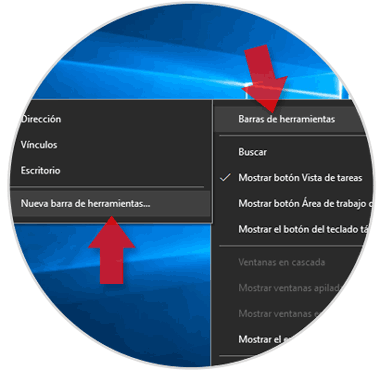
Das folgende Fenster wird angezeigt, in dem wir die folgende Route eingeben müssen:
% UserProfile% AppData Roaming Microsoft Internet Explorer Schnellstart
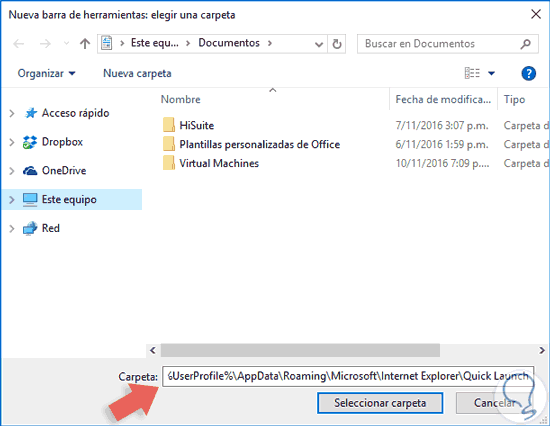
Wir klicken auf die Schaltfläche Ordner auswählen und sehen, dass die Schnellstartleiste in unserer Taskleiste hinzugefügt wurde.
![]()
Sie können die derzeit in der Schnellstartleiste verfügbaren Zugriffe anzeigen, indem Sie auf das Doppelpfeilsymbol rechts neben der Schnellstartleiste klicken.
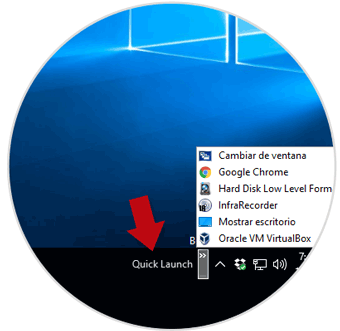
Wie wir sehen können, ist der Schnellstart eine sehr praktische und effiziente Funktion von Windows 10, mit der Sie schneller auf die Dateien und Ordner zugreifen können, die wir in unseren täglichen Aufgaben am häufigsten verwenden. Es ist wichtig, dass wir weiterhin die verschiedenen Möglichkeiten von Windows 10 untersuchen, um unsere Erfahrung als häufige Benutzer dieses wichtigen Betriebssystems zu verbessern. Auf diese einfache Weise haben Sie die Tools zur Hand, die Sie in Windows 10 am häufigsten verwenden und benötigen.